Para las personas mayores: cómo modificar cómo funciona el teclado del ordenador
Si sus manos son rígidos con la edad o si tiene problemas de túnel carpiano, es posible que desee considerar la modificación de cómo funciona el teclado del ordenador. Puede activar características que le permiten controlar el puntero del ratón a través del teclado, por ejemplo, o encender Sticky Keys, que le permiten pulsar combinaciones de teclas de una en una en lugar de forma simultánea.
Puede hacer clic en el enlace Más información sobre los adicional Asistencial tecnologías en línea para ir al sitio Web de Microsoft y descubrir add-on y programas de terceros que pueden ayudar si usted tiene un visual, auditiva o discapacidad relacionada con la entrada.
Para cambiar cómo funciona el teclado:
Seleccione Inicio, Panel de control, facilidad de acceso y luego haga clic en el Cambio Cómo su teclado funciona enlace.
El Saque el teclado más fácil de usar Aparecerá el cuadro de diálogo.
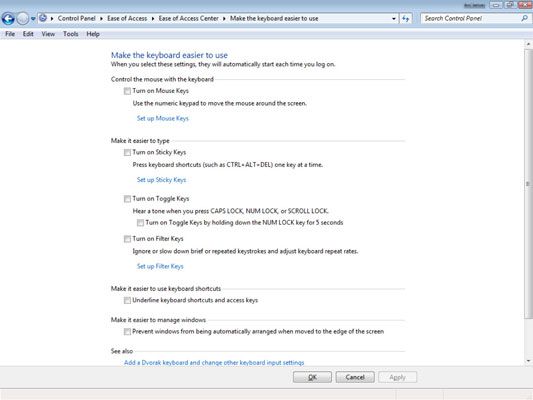
Realice los cambios en cualquiera de las siguientes opciones:
Activar Teclas para el ratón para controlar el puntero del ratón por comandos de teclado. Si activa esta opción, haga clic en el enlace Configurar Teclas para el ratón para especificar la configuración de esta función.
Selecciona el Encienda Sticky Keys característica para permitir combinaciones de teclas que se pulsa uno a la vez, en lugar de en combinación.
Al seleccionar la Activar Teclas de alternancia función, configurar Windows para reproducir un sonido cuando pulse Caps Lock, Num Lock o Scroll Lock.
Si a veces oprime una tecla muy a la ligera o lo presiona con tanta fuerza que activa dos veces, se puede utilizar el Encienda Filtrar Keys estableciendo para ajustar las tasas de repetición para ajustar por ese error. Utilice la Configuración de filtro Keys enlaza con ajustes afinar si usted hace esta elección.
Para que los atajos de teclado de Windows destacado y teclas de acceso con un subrayado donde aparecen estos accesos directos, haga clic en ese entorno.
Si quieres evitar tener ventanas cambian automáticamente cuando se mueve hacia el borde de la pantalla, utilice el Hacer más fácil el manejo de Windows ajuste.
Para guardar la nueva configuración, haga clic en Aceptar y luego haga clic en el botón Cerrar.
El Centro de accesibilidad cierra.
Teclados todos tienen su propia sensación única. Si el teclado no es sensible y tiene una condición teclado desafiante, también puede probar diferentes teclados para ver si uno trabaja mejor para usted que otros.





